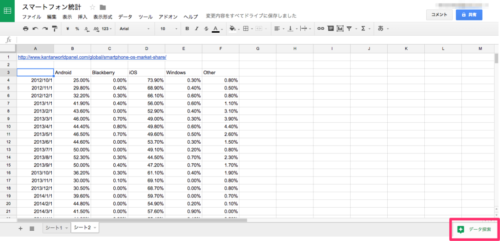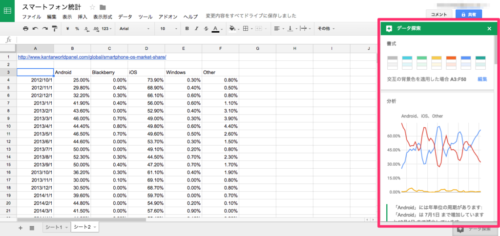Googleスプレッドシートは使ったことがありますか?
表計算ソフトといえばExcelが超有名ですが、Googleスプレッドシートもいろいろ便利になってきており、今回新しい機能が搭載されていました。これが、データ分析を楽にしてくれそうな予感がするのです。
追加されたのは、「データ探索」機能です。
スプレッドシートでグラフと分析情報の候補を表示、使用する – パソコン – ドキュメント エディタ ヘルプ
「データ探索」機能とは何か?
一言で言えば、「スプレッドシートに記載された数字を自動で読み取って、データ分析の提案をしてくれる」機能です。しかし言葉で言うとわかりづらいので、スクリーンショットを通じて説明しましょう。
以下のようにデータが存在している場合に、右下にある「データ探索」というボタンをクリックします。どうやら、表として認識される領域を選択すると、このボタンが活性化されるようです。
すると、サイドバーが現れて、いくつか複数のグラフを表示してくれます。グラフの数は10個程度です。また、各グラフにはどのような傾向が読み取れるかも説明してくれます。
これは、スプレッドシート上にあるデータの固まりを捉えて、その組み合わせから何らか傾向がありそうなパターンをグラフ化してくれるようです。
気に入ったグラフを使いたい場合は、グラフの右上に表示される「グラフを挿入」ボタンをクリックするだけでOKです。すると、スプレッドシート上にグラフが追加されます。
これの何が嬉しいか?
「データ探索」機能は、要はデータを適当に組み合わせて、いろんなグラフで関係性を示してくれる機能です。やってる事は機械的にデータをグラフ化することなのですが、いろんなグラフの種類をいろんなパターンでやるのは人間がやるとめんどくさいものです。こうやって機械が自動でいろんなパターンを提示してくれると、手間がほとんどかからないので、新しい発見ができる可能性も高まるでしょう。
例えば、先日書いた「日本ではAndroidとiOSのどちらが多く利用されてる?最新のスマホ市場動向を調べて見た 」の記事で紹介した、iOSとAndroidのシェアの関係がほぼ1対1であるとか、Androidのシェアには周期性があるとか、これらのグラフは、「データ探索」機能で自動で提示してくれたものです。
もちろん使えない(意味がない)グラフの提案もたくさんあります。しかし、これらのグラフを作るのにほとんど手間はかからないので、その中でひとつふたつと利用できるものがあれば、有用な機能だといえます。
データ分析ツールはどんどん身近に
データ分析はどんどん進歩してきていて、MicrosoftもPower BIを無償で提供するなど、各社力を入れています。
Power BIはいろんなデータを取り込んで分析できるという点で便利ですが、スプレッドシートのデータをすぐにグラフ化してくれる今回の「データ探索」機能は、より手軽にデータ分析を進めることができる点が特徴です。
Excelを使ってデータ分析する機会が多い人は、Googleスプレッドシートを使ってみるのもおすすめです。